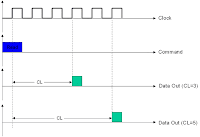Virus máy tính và những điều cần biết
Virus máy tính và những điều cần biết
- Trong khoa học máy tính, virus máy tính (thường được người sử dụng gọi tắt là virus) là những chương trình phần mềm hay đoạn mã được thiết kế để tự nhân bản và có khả năng sao chép chính nó từ đối tượng lây nhiễm này sang đối tượng khác (file, ổ đĩa, máy tính,...).
- Virus máy tính là do con người tạo ra. Quả thực cho đến ngày nay, chúng ta có thể coi virus máy tính như mầm mống gây dịch bệnh cho những chiếc máy tính, chúng ta là những người bác sĩ phải luôn chiến đấu với bệnh dịch và tìm ra những phương pháp mới để hạn chế và tiêu diệt chúng. Như những vấn đề phức tạp ngoài xã hội, khó tránh khỏi việc có những loại bệnh mà chúng ta phải dày công nghiên cứu mới trị được hoặc cũng có những loại bệnh gây ra những hậu quả khôn lường. Chính vì vậy, "phòng hơn chống" là phương châm cơ bản và luôn đúng đối với virus máy tính.
II Cách lây lan của Virus máy tính ?
- Những virus mới được viết trong thời gian gần đây không còn thực hiện các trò đùa hay sự phá hoại đối máy tính của nạn nhân bị lây nhiễm nữa, mà đa phần hướng đến việc lấy cắp các thông tin cá nhân nhạy cảm (các mã số thẻ tín dụng) mở cửa sau cho tin tặc đột nhập chiếm quyền điều khiển hoặc các hành động khác nhằm có lợi cho người phát tán virus.
- Virus có nhiều cách lây lan và tất nhiên cũng có nhiều cách phá hoại, nhưng bạn chỉ cần nhớ rằng đó là một đoạn chương trình và đoạn chương trình đó thường dùng để phục vụ những mục đích không tốt. Có rất nhiều con đường mà virus có thể lợi dụng để xâm nhập vào máy tính. Virus có thể lây qua mạng nội bộ (mạng LAN), qua email, qua các file tải về từ Internet hay từ các ổ đĩa USB. Tinh vi hơn, chúng có thể lợi dụng các lỗ hổng phần mềm, kể cả hệ điều hành để xâm nhập, lây nhiễm lên máy tính thông qua mạng.
- Email là một trong những con đường lây lan virus chủ yếu và phổ biến nhất trên Internet hiện nay. Từ một máy tính, virus thu thập các địa chỉ email trong máy và gửi email giả mạo có nội dung hấp dẫn kèm theo file virus để lừa người nhận mở các file này. Các email virus gửi đều có nội dung khá "hấp dẫn". Một số virus còn trích dẫn nội dung của một email trong hộp thư của nạn nhân để tạo ra phần nội dung của email giả mạo, điều đó giúp cho email giả mạo có vẻ "thật" hơn và người nhận dễ bị mắc lừa hơn. Với cách thức tương tự như vậy trên những máy nạn nhân khác, virus có thể nhanh chóng lây lan trên toàn cầu theo cấp số nhân.
- Những thiết bị lưu trữ USB cũng là một nguồn lây lan virus đáng kể, nhất là tại Việt Nam hiện nay, khi USB đang là phương tiện trao đổi dữ liệu của phần lớn người sử dụng máy tính. Từ máy tính bị nhiễm, virus sẽ copy chính nó vào tất cả các ổ USB mà người sử dụng đưa vào máy tính. Lúc này, những ổ đĩa USB đã trở thành những "mầm bệnh" thực sự và khi chúng được đưa sang sử dụng trên máy tính khác, virus sẽ lại lây nhiễm từ USB ra máy tính đó.
- Máy tính cũng có thể bị nhiễm virus nếu chúng ta chạy một chương trình không rõ nguồn gốc tải từ Internet hay copy chương trình từ một máy tính bị nhiễm virus khác. Lý do là chương trình này có thể đã bị lây nhiễm virus từ trước hoặc bản thân là một virus giả dạng, khi chúng ta chạy nó cũng là lúc chúng ta đã tự mở cửa cho virus lây vào máy của mình.
- Bên cạnh đó, phải kể tới một tỉ lệ không nhỏ các virus xâm nhập xuống máy tính của người sử dụng thông qua các đoạn mã nguy hiểm được treo trên các website độc hại. Chủ nhân những website này thường tìm cách để lừa nạn nhân ghé thăm trang web của chúng, ngay khi đó, những đoạn mã lệnh nguy hiểm đã chuẩn bị sẵn sẽ được thực thi và máy tính của người sử dụng sẽ bị nhiễm virus. Điển hình cho kiểu này là những virus lây lan qua các chương trình chat như Yahoo! Messenger, Windows Messenger...
- Các phần mềm (kể cả hệ điều hành) luôn chứa đựng những lỗi tiềm tàng mà không phải lúc nào cũng có thể dễ dàng phát hiện ra. Các lỗi này khi được phát hiện có thể gây ra những sự cố không lớn, nhưng cũng có thể là những lỗi rất nghiêm trọng và không lâu sau đó sẽ có hàng loạt virus mới ra đời khai thác lỗi này để lây lan. Đây là một con đường lây lan virus đáng sợ vì người dùng không thể phòng chống chỉ bằng biện pháp cảnh giác. Bởi vì ngay cả khi bạn rất cảnh giác, không mở file đính kèm trong các email lạ, không vào web lạ hay chạy bất cứ file chương trình khả nghi nào, máy tính của bạn vẫn có thể bị nhiễm virus do chúng "chui" qua lỗ hổng các phần mềm (kể cả hệ điều hành) bạn đang sử dụng.
III Virus máy tính phá hoại những gì ?
Đây chắc chắn sẽ là điều băn khoăn của tất cả những người sử dụng máy tính nếu chẳng may máy tính bị nhiễm virus. Bởi chúng ta đã biết, dù ít hay nhiều virus cũng được dùng để phục vụ những mục đích không tốt.
Virus là những phần mềm và do con người tạo ra, vì thế chúng cũng phá hoại theo những gì mà chủ nhân của chúng nhắm tới. Virus có thể tàn phá nặng nề dữ liệu, ổ đĩa và hệ thống, hoặc đơn giản hơn chỉ là một câu đùa vui hay nghịch ngợm đôi chút với màn hình, hay thậm chí chỉ đơn giản là nhân bản thật nhiều để ghi điểm. Chúng cũng có thể lợi dụng máy tính của nạn nhân để phát tán thư quảng cáo, thu thập địa chỉ email, hay biến nó thành "trợ thủ" để tấn công vào hệ thống khác hoặc tấn công ngay vào hệ thống mạng bạn đang sử dụng. Nguy hiểm hơn, chúng có thể ăn cắp các thông tin như mật khẩu hòm thư, thông tin thẻ tín dụng hay các thông tin quan trọng khác. Đôi khi chúng ta là nạn nhân thực sự mà virus nhắm vào, đôi khi chúng ta vô tình trở thành "trợ thủ" cho chúng tấn công vào hệ thống khác.
IV Các khái niệm có liên quan
- Sâu máy tính (worm): là các chương trình cũng có khả năng tự nhân bản tự tìm cách lan truyền qua hệ thống mạng (thường là qua hệ thống thư điện tử). Điểm cần lưu ý ở đây, ngoài tác hại thẳng lên máy bị nhiễm, nhiệm vụ chính của worm là phá các mạng (network) thông tin, làm giảm khả năng hoạt động hay ngay cả hủy hoại các mạng này. Nhiều nhà phân tích cho rằng worm khác với virus, họ nhấn mạnh vào đặc tính phá hoại mạng nhưng ở đây worm được là một loại virus đặc biệt.
- Worm nổi tiếng nhất được tạo bởi Robert Morris vào năm 1988. Nó có thể làm hỏng bất kì hệ điều hành UNIX nào trên Internet. Tuy vậy, có lẽ worm tồn tại lâu nhất là virus happy99, hay các thế hệ sau đó của nó có tên là Trojan. Các worm này sẽ thay đổi nội dung tệp wsok32.dll của Windows và tự gửi bản sao của chính chúng đi đến các địa chỉ cho mỗi lần gửi điện thư hay message.
- Phần mềm ác tính (malware): (chữ ghép của maliciuos và software) chỉ chung các phần mềm có tính năng gây hại như virus, worm và Trojan horse.
- Trojan Horse: đây là loại chương trình cũng có tác hại tương tự như virus chỉ khác là nó không tự nhân bản ra. Như thế, cách lan truyền duy nhất là thông qua các thư dây chuyền. Để trừ loại này người chủ máy chỉ việc tìm ra tập tin Trojan horse rồi xóa nó đi là xong. Tuy nhiên, không có nghĩa là không thể có hai con Trojan horse trên cùng một hệ thống. Chính những kẻ tạo ra các phần mềm này sẽ sử dụng kỹ năng lập trình của mình để sao lưu thật nhiều con trước khi phát tán lên mạng. Đây cũng là loại virus cực kỳ nguy hiểm. Nó có thể hủy ổ cứng, hủy dữ liệu.
- Phần mềm gián điệp (spyware): Đây là loại virus có khả năng thâm nhập trực tiếp vào hệ điều hành mà không để lại "di chứng". Thường một số chương trình diệt virus có kèm trình diệt spyware nhưng diệt khá kém đối với các đợt "dịch".
- Phần mềm quảng cáo (adware): Loại phần mềm quảng cáo, rất hay có ở trong các chương trình cài đặt tải từ trên mạng. Một số phần mềm vô hại, nhưng một số có khả năng hiển thị thông tin kịt màn hình, cưỡng chế người sử dụng.
- Botnet: Là những máy tính bị bắt cóc và điều khiển bởi người khác thông qua Trojan, virus ...
Điều đặc biệt nguy hiểm là các botnet được phơi bày từ các hacker không cần kỹ thuật lập trình cao. Nó được rao bán với giá từ 20USD trở lên cho các hacker. Hậu quả của nó để lại không nhỏ: mất tài khoản. Nếu liên kết với một hệ thống máy tính lớn, nó có thể tống tiền cả một doanh nghiệp.
- Nhóm của Sites ở Sunbelt cùng với đội phản ứng nhanh của công ty bảo mật iDefense Labs đã tìm ra một botnet chạy trên nền web có tên là Metaphisher. Thay cho cách sử dụng dòng lệnh, tin tặc có thể sử dụng giao diện đồ họa, các biểu tượng có thể thay đổi theo ý thích, chỉ việc dịch con trỏ, nhấn chuột và tấn công.
- Theo iDefense Labs, các bot do Metaphisher điều khiển đã lây nhiễm hơn 1 triệu PC trên toàn cầu. Thậm chí trình điều khiển còn mã hóa liên lạc giữa nó và bot "đàn em" và chuyển đi mọi thông tin về các PC bị nhiễm cho người chủ bot như vị trí địa lý, các bản vá bảo mật của Windows và những trình duyệt đang chạy trên mỗi PC.
- Những công cụ tạo bot và điều khiển dễ dùng trên góp phần làm tăng vọt số PC bị nhiễm bot được phát hiện trong thời gian gần đây. Thí dụ, Jeanson James Ancheta, 21 tuổi, người Mỹ ở bang California, bị tuyên án 57 tháng tù vì đã vận hành một doanh nghiệp "đen" thu lợi bất chính dựa vào các botnet điều khiển 400.000 "thành viên" và 3 tay điều khiển bot bị bắt ở Hà Lan mùa thu năm trước chính là trung tâm "đầu não" điều khiển hơn 1,5 triệu PC!
Mặc dù đã có luật để bắt những tội phạm kiểu này, nhưng do dễ dàng có được những công cụ phá hoại nên luôn có thêm người mới gia nhập hàng ngũ hacker vì tiền hay vì tò mò.
- Keylogger: Là phần mềm ghi lại chuỗi phím gõ của người dùng. Nó có thể hữu ích cho việc tìm nguồn gốc lỗi sai trong các hệ thống máy tính và đôi khi được dùng để đo năng suất làm việc của nhân viên văn phòng. Các phần mềm kiểu này rất hữu dụng cho ngành luật pháp và tình báo - ví dụ, cung cấp một phương tiện để lấy mật khẩu hoặc các khóa mật mã và nhờ đó qua mắt được các thiết bị an ninh. Tuy nhiên, các phần mềm keylogger được phổ biến rộng rãi trên Internet và bất cứ ai cũng có thể sử dụng cho mục đích lấy trộm mật khẩu và chìa khóa mã hóa.
- Phishing: Là một hoạt động phạm tội dùng các kỹ thuật lừa đảo. Kẻ lừa đảo cố gắng lừa lấy các thông tin nhạy cảm, chẳng hạn như mật khẩu và thông tin về thẻ tín dụng, bằng cách giả là một người hoặc một doanh nghiệp đáng tin cậy trong một giao dịch điện tử. Phishing thường được thực hiện bằng cách sử dụng thư điện tử hoặc tin nhắn, đôi khi còn sử dụng cả điện thoại.
- Rootkit: Là một bộ công cụ phần mềm dành cho việc che giấu các tiến trình đang chạy, các file hoặc dữ liệu hệ thống. Rootkit có nguồn gốc từ các ứng dụng tương đối hiền, nhưng những năm gần đây, rootkit đã bị sử dụng ngày càng nhiều bởi các phần mềm ác tính, giúp kẻ xâm nhập hệ thống giữ được đường truy nhập một hệ thống trong khi tránh bị phát hiện. Người ta đã biết đến các rootkit dành cho nhiều hệ điều hành khác nhau chẳng hạn Linux, Solaris và một số phiên bản của Microsoft Windows. Các rootkit thường sửa đổi một số phần của hệ điều hành hoặc tự cài đặt chúng thành các driver hay các môdule trong nhân hệ điều hành (kernel module).
V Lược sử của virus
1. Có nhiều quan điểm khác nhau về lịch sử của virus điện toán. Ở đây chỉ nêu rất vắn tắt và khái quát những điểm chung nhất và, qua đó, chúng ta có thể hiểu chi tiết hơn về các loại virus:
+ Năm 1949: John von Neumann (1903-1957) phát triển nền tảng lý thuyết tự nhân bản của một chương trình cho máy tính.
+ Vào cuối thập niên 1960 đầu thập niên 1970 đã xuất hiện trên các máy Univax 1108 một chương trình gọi là "Pervading Animal" tự nó có thể nối với phần sau của các tập tin tự hành. Lúc đó chưa có khái niệm virus.
+ Năm 1981: Các virus đầu tiên xuất hiện trong hệ điều hành của máy tính Apple II.
+ Năm 1983: Tại Đại Học miền Nam California, tại Hoa Kỳ, Fred Cohen lần đầu đưa ra khái niệm computer virus như định nghĩa ngày nay.
+ Năm 1986: Virus "the Brain", virus cho máy tính cá nhân (PC) đầu tiên, được tạo ra tại Pakistan bởi Basit và Amjad. Chương trình này nằm trong phần khởi động (boot sector) của một dĩa mềm 360Kb và nó sẽ lây nhiễm tất cả các ổ dĩa mềm. Đây là loại "stealth virus" đầu tiên. Cũng trong tháng 12 năm này, virus cho DOS được khám phá ra là virus "VirDem". Nó có khả năng tự chép mã của mình vào các tệp tự thi hành (executable file) và phá hoại các máy tính VAX/VMS.
+ Năm 1987: Virus đầu tiên tấn công vào command.com là virus "Lehigh".
+ Năm 1988: Virus Jerusalem tấn công đồng loạt các đại học và các công ty trong các quốc gia vào ngày thứ Sáu 13. Đây là loại virus hoạt động theo đồng hồ của máy tính (giống bom nổ chậm cài hàng loạt cho cùng một thời điểm). Tháng 11 cùng năm, Robert Morris, 22 tuổi, chế ra worm chiếm cứ các máy tính của ARPANET, làm liệt khoảng 6.000 máy. Morris bị phạt tù 3 năm và 10.000 dollar. Mặc dù vậy anh ta khai rằng chế ra virus vì "chán đời" (boresome).
+ Năm 1990: Chương trình thương mại chống virus đầu tiên ra đời bởi Norton.
+ Năm 1991: Virus đa hình (polymorphic virus) ra đời đầu tiên là virus "Tequilla". Loại này biết tự thay đổi hình thức của nó, gây ra sự khó khăn cho các chương trình chống virus.
+ Năm 1994: Những người thiếu kinh nghiệm, vì lòng tốt đã chuyển cho nhau một điện thư cảnh báo tất cả mọi người không mở tất cả những điện thư có cụm từ "Good Times" trong dòng bị chú (subject line) của chúng. Đây là một loại virus giả (hoax virus) đầu tiên xuất hiện trên các điện thư và lợi dụng vào "tinh thần trách nhiệm" của các người nhận được điện thư này để tạo ra sự luân chuyển.
+ Năm 1995: Virus văn bản (macro virus) đầu tiên xuất hiện trong các mã macro trong các tệp của Word và lan truyền qua rất nhiều máy. Loại virus này có thể làm hư hệ điều hành chủ. Macro virus là loại virus viết ra bằng ngôn ngữ lập trình Visual Basic cho các ứng dụng (VBA) và tùy theo khả năng, có thể lan nhiễm trong các ứng dụng văn phòng của Microsoft như Word, Excel, PowerPoint, OutLook,.... Loại macro này, nổi tiếng có virus Baza và virus Laroux, xuất hiện năm 1996, có thể nằm trong cả Word hay Excel. Sau này, virus Melissa, năm 1997, tấn công hơn 1 triệu máy, lan truyền bởi một tệp đính kèm kiểu Word bằng cách đọc và gửi đến các địa chỉ của Outlook trong các máy đã bị nhiễm virus. Virus Tristate, năm 1999, có thể nằm trong các tệp Word, Excel và Power Point.
+ Năm 2000: Virus Love Bug, còn có tên ILOVEYOU, đánh lừa tính hiếu kì của mọi người. Đây là một loại macro virus. Đặc điểm là nó dùng đuôi tập tin dạng "ILOVEYOU.txt.exe". Lợi dụng điểm yếu của Outlook thời bấy giờ: theo mặc định sẵn, đuôi dạng .exe sẽ tự động bị dấu đi. Ngoài ra, virus này còn có một đặc tính mới của spyware: nó tìm cách đọc tên và mã nhập của máy chủ và gửi về cho tay hắc đạo. Khi truy cứu ra thì đó là một sinh viên người Philippines. Tên này được tha bổng vì Philippines chưa có luật trừng trị những người tạo ra virus cho máy tính.
+ Năm 2002: Tác giả của virus Melissa, David L. Smith, bị xử 20 tháng tù.
+ Năm 2003: Virus Slammer, một loại worm lan truyền với vận tốc kỉ lục, truyền cho khoảng 75 ngàn máy trong 10 phút.
+ Năm 2004: Đánh dấu một thế hệ mới của virus là worm Sasser. Với virus này thì người ta không cần phải mở đính kèm của điện thư mà chỉ cần mở lá thư là đủ cho nó xâm nhập vào máy. Cũng may là Sasser không hoàn toàn hủy hoại máy mà chỉ làm cho máy chủ trở nên chậm hơn và đôi khi nó làm máy tự khởi động trở lại. Tác giả của worm này cũng lập một kỉ lục khác: tay hắc đạo (hacker) nổi tiếng trẻ nhất, chỉ mới 18 tuổi, Sven Jaschan, người Đức. Tuy vậy, vì còn nhỏ tuổi, nên vào tháng 7 năm 2005 nên tòa án Đức chỉ phạt anh này 3 năm tù treo và 30 giờ lao động công ích.
2. Với khả năng của các tay hacker, virus ngày ngay có thể xâm nhập bằng cách bẻ gãy các rào an toàn của hệ điều hành hay chui vào các chỗ hở của các phần mềm nhất là các chương trình thư điện tử, rồi từ đó lan tỏa khắp nơi theo các nối kết mạng hay qua thư điện tử. Do dó, việc truy tìm ra nguồn gốc phát tán virus sẽ càng khó hơn nhiều. Chính Microsoft, hãng chế tạo các phần mềm phổ biến, cũng là một nạn nhân. Họ đã phải nghiên cứu, sửa chữa và phát hành rất nhiều các phần mềm nhằm sửa các khuyết tật của phần mềm cũng như phát hành các thế hệ của gói dịch vụ (service pack) nhằm giảm hay vô hiệu hóa các tấn công của virus. Nhưng dĩ nhiên với các phần mềm có hàng triệu dòng mã nguồn thì mong ước chúng hoàn hảo theo ý nghĩa của sự an toàn chỉ có trong lý thuyết. Đây cũng là cơ hội cho các nhà sản xuất các loại phần mềm bảo vệ có đất dụng võ.
VI Virus máy tính và dấu hiệu nhận biết
- Virus máy tính là một chương trình phần mềm có khả năng tự sao chép chính nó từ đối tượng lây nhiễm này sang đối tượng lây nhiễm khác (đối tượng lây nhiễm có thể là các file chương trình, các file văn bản…). Sau khi lây nhiễm vào máy, virus có thể làm máy tính hoạt động chậm, làm hỏng các file bị lây nhiễm, làm mất dữ liệu, gây lỗi hệ thống…
Virus cũng có thể sử dụng máy tính của nạn nhân để quảng cáo bất hợp pháp, gửi thư rác, gây khó chịu cho người sử dụng, gây mất an ninh thông tin, đánh cắp thông tin cá nhân, thông tin tài khoản, số thẻ tín dụng… Một số loại virus còn lợi dụng máy tính của nạn nhân để tạo mạng botnet (mạng máy tính ma), dùng để tấn công hệ thống máy chủ, website khác…
Dưới đây là một số dấu hiệu nhận biết khi máy tính bị nhiễm virus:
+ Truy xuất tập tin, mở các chương trình ứng dụng chậm.
+ Khi duyệt web có các trang web lạ tự động xuất hiện.
+ Duyệt web chậm, nội dung các trang web hiển thị trên trình duyệt chậm.
+ Các trang quảng cáo tự động hiện ra (pop up), màn hình Desktop bị thay đổi.
+ Góc phải màn hình xuất hiện cảnh báo tam giác màu vàng: "Your computer is infected", hoặc xuất hiện cửa sổ "Virus Alert"…
+ Các file lạ tự động sinh ra khi bạn mở ổ đĩa USB.
+ Xuất hiện các file có phần mở rộng .exe có tên trùng với tên các thư mục.
+ Ngoài ra, có nhiều virus chạy ẩn cùng với hệ thống và không có dấu hiệu đặc biệt hay bất thường, nên người sử dụng rất khó để nhận biết liệu máy tính có đang bị nhiễm virus hay không.
* Vì vậy, để đảm bảo an toàn cho máy tính, bạn nên chọn một phần mềm diệt virus tốt để cài đặt và sử dụng thường xuyên, lâu dài cho máy tính của mình. Phần mềm diệt virus tốt phải đáp ứng được đầy đủ các tiêu chí: là phần mềm có bản quyền, cập nhật phiên bản mới thường xuyên, có hỗ trợ kỹ thuật trực tiếp từ nhà sản xuất khi có sự cố liên quan tới virus.
Nguồn : Internet
Tổng hợp : Xử Lý Những Sự Cố Máy Tính
Nhãn: Virus